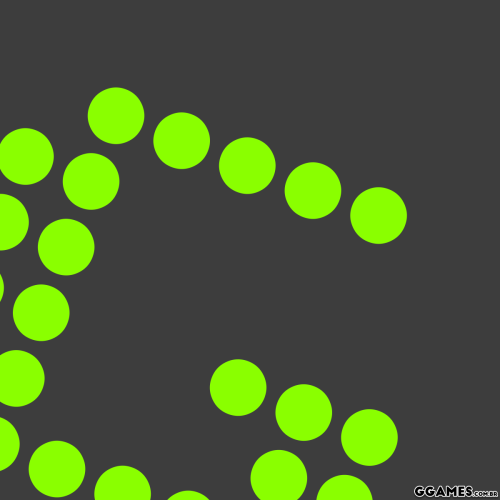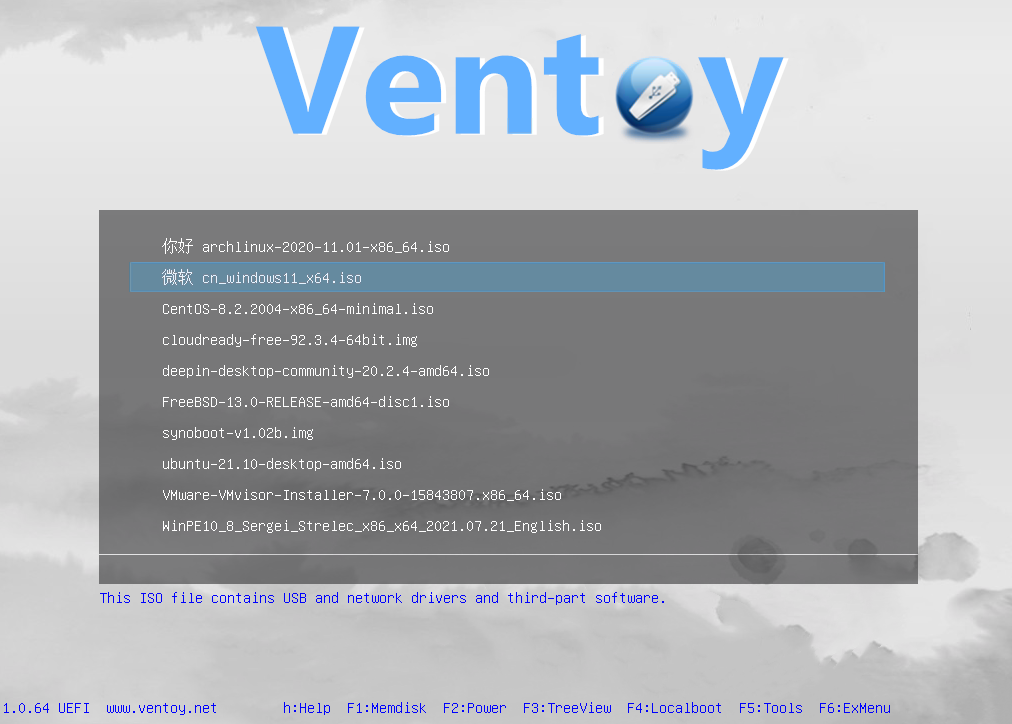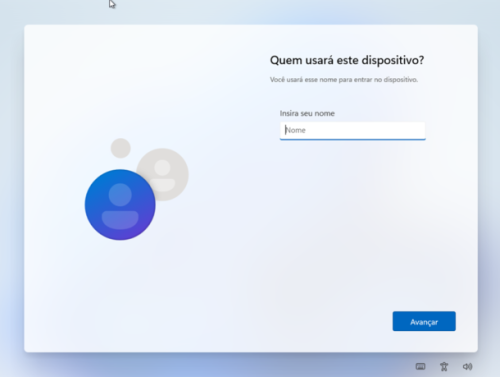-
Postagens
153 -
Registro em
-
Última visita
-
Dias Ganhos
1
Tudo que rods85 postou
-
Versão 4.0
10 downloads
O CutePDF Writer é um programa gratuito para Windows que facilita o trabalho de quem precisa converter documentos comuns em PDF com rapidez, eficiência e simplicidade. Faça download do CutePDF Writer e trabalhe de maneira muito mais inteligente. O software é instalado como se fosse uma impressora. Ao instalar a impressora CutePDF, a criação de arquivos desse formato se torna tão simples quanto imprimir um texto. Ele age de maneira semelhante ao Daemon Tools, mas em vez de criar um drive, é criada uma impressora virtual CutePDF que não imprime, mas gera arquivos em PDF (que podem até ser impressos conforme sua necessidade). Para gerar um arquivo PDF, é muito simples. Basta abrir o documento com o conteúdo a ser criado e solicitar a impressão. Na janela de opções de impressão, selecione CutePDF Writer como sua impressora padrão. Na nova janela escolha também o nome de arquivo e local de destino. Para visualizar o documento, é necessário possuir um leitor de PDF como o Acrobat Reader. -
Unidade de CD\DVD desapareceu Abra o REGEDIT e procure a seguinte chave: “HKeyLocalMachine\SYSTEM\CurrentControlSet\Control \Class\{4D36E 965-E325-11CE-BFC1-08002BE10318}” e apague o itens “Upperfilters” e “Lowerfilters” ou apenas um dos itens que tiver lá. Abra agora o gerenciador de dispositivos e desinstale o item dvd que tem o sinal de exclamação amarelo. Em seguida vá lá em cima no botão AÇÃO e selecione a opção Verificar se há alteração de hardware. A unidade de cd\dvd aparecerá novamente. Autor rods85 Categoria Hardware | Redes | Periféricos Enviado 25-08-2023 12:38
-
Abra o REGEDIT e procure a seguinte chave: “HKeyLocalMachine\SYSTEM\CurrentControlSet\Control \Class\{4D36E 965-E325-11CE-BFC1-08002BE10318}” e apague o itens “Upperfilters” e “Lowerfilters” ou apenas um dos itens que tiver lá. Abra agora o gerenciador de dispositivos e desinstale o item dvd que tem o sinal de exclamação amarelo. Em seguida vá lá em cima no botão AÇÃO e selecione a opção Verificar se há alteração de hardware. A unidade de cd\dvd aparecerá novamente.
-
Visulizar Arquivo Ferramenta de Remoção do Microsoft Office Ferramenta para remoção completa de todos os programas do pacote Microsoft Office instalados em sua máquina. Autor rods85 Enviado 25-08-2023 Categoria Utilitários
-

Solucionador de problemas de instalação e desinstalação de programas
rods85 postou um arquivo em Utilitários
-
-
Versão 1.7.4
2 downloads
ImgDrive é uma unidade virtual leve de CD/DVD/Blu-ray que permite emular todos os tipos de imagens populares de CD, DVD e discos Blu-ray para unidades. Suporta arquivos de imagem: formatos .ccd, .cue, .iso, .isz, .mds e .nrg. Montar pasta Monte CUE + WAV como CD de áudio Monte CUE+APE como CD de áudio (16 bits/44,1kHz) Monte CUE + FLAC como CD de áudio Montar imagens de disco multisessão (.ccd/.mds/.nrg) Interface da Linha de comando Ocultar unidade desmontada Crie imagens de uma pasta Copie o disco para o arquivo de imagem Integrado ao Windows Explorer Suporta até 9 unidades virtuais ao mesmo tempo Traduzido para mais de 20 idiomas Não requer reinicialização após a instalação Funciona em versões do Windows de 32 e 64 bits, do Windows XP ao Windows 11 -
- 2 análises
-
Versão 5.6.1
8 downloads
Use o app Utilitário AirPort no Windows para configurar e gerenciar sua rede Wi-Fi e estações base AirPort, incluindo AirPort Express, AirPort Extreme e AirPort Time Capsule. Depois use o Utilitário AirPort para monitorar a rede e alterar os ajustes da estação base e da rede. -
Versão 2022.6.17.1
8 downloads
Vários programas que retornam informações valiosas sobre hardware e software. Uma grande opção para executar esse tipo de tarefa é o programa Belarc Advisor, pois ele oferece ao usuário informações sobre todos os componentes, aplicativos e também sobre segurança. O melhor é que tudo isso é facilmente visualizado por meio de seu browser. Somente você terá acesso a todas essas informações, pois elas não são enviadas para um servidor web. O programa funciona usando o próprio navegador de acesso do usuário. Ao abri-lo, o Belarc é aberto e traz informações sobre o sistema operacional, processador, drives, tipo do seu computador,serial e modelo da máquina. O programa não deixa a desejar ao mostrar detalhes também da placa mãe, disco rígido, memórias, monitor, conta de usuário, programas, redes, entre outros componentes que você terá contato ao abrir o seu browser. -
Versão 11.0.3.714
9 downloads
Usando o Wise Registry Cleaner você pode acelerar o seu computador, pois ele repara erros e desfragmenta o registro. Ele pode fazer a varredura do registro, marcar as entradas órfãs ou entrada de registros erradas, e mostra o nome o valor de cada registro para você. É possível também distinguir as entradas de registro perigosas e apagá-las de forma segura. Em alguns casos, o programa pode dar algumas sugestões para você decidir quais entradas de registro eliminar e quais manter. Claro, por razões de segurança, ele também pode fazer o backup do Registro antes de sua varredura, assim caso precise você pode restaurar depois algum problema. Com uma interface dividida em três abas, o programa é uma ferramenta completa, ele otimiza, faz backup, restauração de Registro, desfragmenta e limpa o Registro. Baixe o Wise Registry Cleaner e use-o para tornar seu sistema mais limpo e consequentemente muito mais rápido. -
Visulizar Arquivo Video Memory Stress Test O teste de stress de memória de vídeo permite testar completamente sua RAM de vídeo em busca de erros e falhas. O Vídeo Memory Stress Test inclui mais de 40 testes, não altera o modo de vídeo atual, possui muitas opções de teste e um recurso de registro. Autor rods85 Enviado 24-08-2023 Categoria Utilitários
-

Como reparar um Arquivo de dados do Microsoft Office Outlook
rods85 postou um tópico em Tutoriais - PC
Como reparar um Arquivo de dados do Microsoft Office Outlook Feche o Outlook e navegue até um dos seguintes locais de arquivo: Outlook 365: C:\Arquivos de Programas\Microsoft Office\root\Office16 Outlook 2019: C:\Arquivos de Programas\Microsoft Office\root\Office16 Outlook 2016: C:\Arquivos de Programas\Microsoft Office\root\Office16 Outlook 2013: C:\Arquivos de Programas\Microsoft Office\Office15 Outlook 2010: C:\Arquivos de Programas\Microsoft Office\Office14 Outlook 2007: C:\Arquivos de Programas\Microsoft Office\Office12 Autor rods85 Categoria Office Enviado 25-08-2023 09:49 -
Feche o Outlook e navegue até um dos seguintes locais de arquivo: Outlook 365: C:\Arquivos de Programas\Microsoft Office\root\Office16 Outlook 2019: C:\Arquivos de Programas\Microsoft Office\root\Office16 Outlook 2016: C:\Arquivos de Programas\Microsoft Office\root\Office16 Outlook 2013: C:\Arquivos de Programas\Microsoft Office\Office15 Outlook 2010: C:\Arquivos de Programas\Microsoft Office\Office14 Outlook 2007: C:\Arquivos de Programas\Microsoft Office\Office12 Abra SCANPST.EXE. Selecione "Procurar" para selecionar o Arquivo de Dados do Outlook (.pst) que você deseja examinar. Depois é só mandar iniciar e esperar o fim do processo. Lembrando que quanto maior o Arquivo de dados mais o processo irá demorar.
-
-
-
- Windows 10
- Computador
-
(e 1 mais)
Tags:
-
-
Versão 1.2.10.6
9 downloads
Greenshot é uma ferramenta leve e gratuita, para Windows, capaz de criar screenshots de maneira inteligente. Com ela, você pode salvar a imagem daquela conversa no chat, telas de programas, sites e tudo o que desejar, diretamente no tamanho que necessita, pronto para imprimir, salvar ou enviar por email. Tudo em uma interface limpa e simples de usar. Greenshot pode capturar imagens em três tamanhos distintos: o clássico modo tela inteira, uma região selecionada pelo usuário a partir do mouse, e somente a janela atual. A captura é feita a partir dos comandos de teclado Ctrl + Print, Print e Alt+Print, respectivamente. Além disso, o software pode lembrar o último tamanho de captura e repeti-lo conforme o desejo do usuário. Depois de capturada, a imagem pode ser editada com as ferramentas dispostas no topo da janela do Greenshot. Anote, sublinhe, destaque ou ofusque as partes que desejar da imagem. Com os acertos, você pode enviar o resultado para a área de transferência, impressora, arquivo ou como anexos de email. -
-
-
-
- 1 comentário
-
- Stack
- Stack on Windows
- (e 3 mais)
-

Como criar uma conta local no Windows 11 na hora da formatação
rods85 comentou no(a) tutorial de Load em Sistemas Operacionais

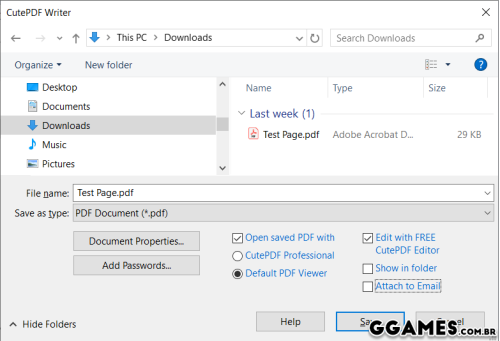

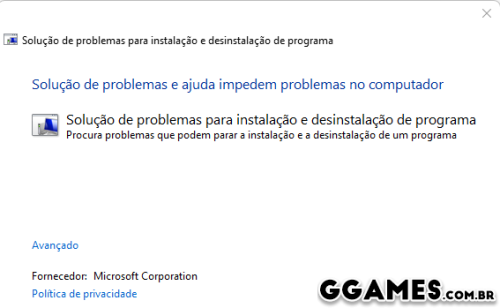
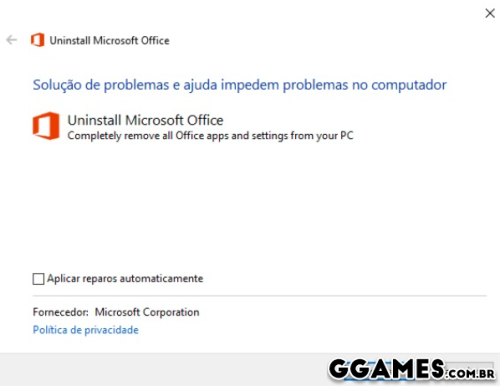






.thumb.jpg.fec335a8c02459c8ba468bfaded53528.jpg)